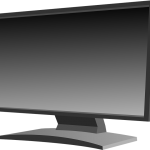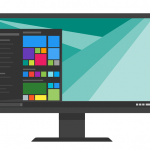แก้ไขปัญหา Black Screen: หากต้องการแก้ไข Black Screen of Death โปรดดูวิธีแก้ไขด้านล่าง Black Screen of Death นั้นแย่กว่า Blue Screen of Death ทำไม? BSoD หรือ Blue Screen of Death จะให้รหัสข้อผิดพลาดที่คุณสามารถใช้งานได้และค้นหาวิธีแก้ไข ด้วย Black Screen of Death มันเหมือนกับการได้สัมผัสกับความมืดมนโดยไม่ต้องมีร่องรอยใด ๆ วันนี้ฉันจะทำให้กระจ่างบางอย่างกับมัน นี่คือการแก้ไขบางประการที่คุณสามารถนำไปใช้เพื่อแก้ไขปัญหา ขั้นตอนที่ 1: รีสตาร์ทพีซีของคุณ นี่คือการแก้ไขทั่วไปที่คุณสามารถนำไปใช้กับปัญหาส่วนใหญ่ที่คุณพบได้หากไม่ใช่ทั้งหมด พีซีของคุณอาจต้องใช้เวลาในการหายใจ บางทีตอนนี้เป็นเวลา ในการรีสตาร์ทพีซีของคุณ: 1. โปรดไปที่ จุดเริ่มต้น ของคุณ 2. เลือกปุ่ม Power 3. เลือกตัวเลือก เริ่มต้นใหม่ ขั้นตอนที่ 2: ไปที่ Safe Mode หากคุณพบปัญหานี้หลังจากติดตั้งโปรแกรมบนคอมพิวเตอร์ของคุณ ฉันขอแนะนำให้บูตเครื่องคอมพิวเตอร์ของคุณในเซฟโหมดและลองลบโปรแกรมที่เพิ่งติดตั้ง หากวิธีนี้ไม่สามารถแก้ปัญหาได้โปรดค้นหาโปรแกรมที่คุณไม่ได้ใช้อีกต่อไปแล้วลบออก 1. กรุณา รีสตาร์ท คอมพิวเตอร์ของคุณ 2. กด F8 เนื่องจากคอมพิวเตอร์ของคุณกำลังจะแสดงโลโก้ Windows 3. คุณควรเห็นตัวเลือกมากมายบนหน้าจอให้เลือก Safe Mode 4. ไปที่ แผงควบคุม ของคุณ > ถอนการติดตั้งโปรแกรม 5. เลือกโปรแกรมที่คุณต้องการ ลบ ขั้นตอนที่ 3: ตื่นขึ้นมา คุณมีแนวโน้มที่จะมีปัญหานี้มากขึ้นหาก Windows ของคุณตรวจไม่พบจอแสดงผลของคุณ การปลุกจอแสดงผลของคุณแก้ไขปัญหานี้โปรดดูขั้นตอนด้านล่าง 1. […]
| โดย Chris |
|
|
| โดย Rachel |
|
|
แฮกเกอร์ได้คิดหาวิธีที่จะครอบครองโทรศัพท์มือถือและมันก็ไม่ยากที่จะทำ เรียนรู้วิธีการป้องกันตนเองจากการคุกคามที่เพิ่มขึ้นของการขโมยโทรศัพท์ การไฮแจ็กโทรศัพท์คืออะไร การไฮแจ็กโทรศัพท์เป็นเพียงเมื่ออาชญากรครอบครอง “ครอบครอง” โทรศัพท์ของคุณหรือทุกอย่างในโทรศัพท์ของคุณอย่างเหมาะสม ซึ่งรวมถึงอีเมลรหัสยืนยันการรีเซ็ตรหัสผ่านภาพถ่ายแอพการชำระเงินข้อมูลธนาคารและอื่น ๆ พิจารณาทุกอย่างที่สองที่คุณมีในโทรศัพท์ของคุณและทุกอย่างที่คุณทำกับโทรศัพท์ของคุณ และตอนนี้ให้พิจารณาว่ามีคนอื่นสามารถควบคุมข้อมูลทั้งหมดนั้นได้ในทันที วิธีการหักหลังโทรศัพท์ มันน่าประหลาดใจมากที่คุณสามารถค้นหาข้อมูลออนไลน์ได้ในวันนี้ คุณได้รับหมายเลขสี่หลักสุดท้ายของหมายเลขประกันสังคมที่อยู่หมายเลขโทรศัพท์และวันเกิด อาชญากรสามารถทำอะไรมากมายกับข้อมูลเช่นติดต่อผู้ให้บริการโทรศัพท์มือถือของคุณและเล่นบทบาทของคุณ อาชญากรที่แกล้งเป็นคุณมีข้อมูลเพียงพอที่จะเชื่อ และหากข้อมูลหายไปพวกเขาอาจสามารถหลอกลวงผู้ให้บริการของคุณให้โอนบริการจากโทรศัพท์เก่าของคุณไปยังโทรศัพท์ใหม่“ ของคุณ” ซึ่งอาชญากรควบคุมได้ นั่นคือเมื่อโทรศัพท์ของคุณสูญเสียสัญญาณและเสียชีวิต (การแย่งชิงโทรศัพท์เป็นที่รู้จักกันว่าการแลกเปลี่ยน SIM) ใครบ้างที่เสี่ยงต่อการถูกขโมยโทรศัพท์ เรื่องสั้นสั้น: คุณอยู่ ทุกคนที่ใช้สมาร์ทโฟนอาจได้รับผลกระทบจากการไฮแจ็กโทรศัพท์ และไม่มีอะไรที่คุณสามารถทำได้เพื่อหยุดมัน แม้แต่ยักษ์ใหญ่ด้านเทคโนโลยีอย่าง Jack Dorsey ซึ่งเป็นผู้บริหารระดับสูงของ Twitter ก็ยังมีการแย่งชิงโทรศัพท์ของพวกเขา น่าเศร้าที่ปัญหากำลังเพิ่มขึ้นเท่านั้น กว่า 6% ของข้อมูลประจำตัวทั้งหมดที่ รายงานต่อคณะกรรมาธิการการค้าของรัฐบาลกลาง ในปี 2559 มีความเกี่ยวข้องกับการจี้โทรศัพท์ และจำนวนนั้นเพิ่มขึ้นเท่านั้น ทำไมโทรศัพท์ถึงถูกไฮแจ็คเป็นอันตราย การขโมยข้อมูลประจำตัวเป็นปัญหาใหญ่ในโลกสมัยใหม่ของเรา เมื่ออาชญากรเข้าถึงโทรศัพท์ของคุณพวกเขาจะสามารถเข้าถึงอีเมลส่วนตัวข้อมูลธนาคารและอื่น ๆ การโจรกรรมเป็นสิ่งที่น่ากังวลอย่างยิ่งโดยเฉพาะอย่างยิ่งสำหรับผู้ที่ซื้อขายแลกเปลี่ยน cryptocurrencies ไม่ใช่เรื่องแปลกสำหรับนักจี้โทรศัพท์ที่จะเปลี่ยนซิมกับผู้ค้าสกุลเงินที่ไม่สงสัยซึ่งสูญเสีย Bitcoin ไปครึ่งล้านดอลลาร์ ป้องกันตัวเองจากการไฮแจ็กโทรศัพท์ มีบางสิ่งที่คุณสามารถทำได้เพื่อพยายามป้องกันการขโมยโทรศัพท์: ตรวจสอบให้แน่ใจว่าคุณใช้หมายเลข PIN (เพื่อจุดประสงค์ในการตรวจสอบ) กับผู้ให้บริการโทรศัพท์มือถือของคุณและตรวจสอบให้แน่ใจว่าพวกเขากำลังใช้หมายเลขนั้นเป็นวิธีการตรวจสอบ อย่าเปิดอีเมลแปลก ๆ โดยทั่วไป แต่ไม่ใช่ในโทรศัพท์ของคุณ การโจมตีแบบฟิชชิงหรือมัลแวร์ที่ฝังอยู่ในลิงก์พิเศษมักเป็นจุดเริ่มต้นของปัญหา ตรวจสอบว่ารหัสผ่านของคุณยาวและซับซ้อน เก็บหมายเลขโทรศัพท์ของคุณไว้เป็นส่วนตัวและไม่แสดงในบัญชีโซเชียลมีเดียของคุณ ใช้ การรับรองความถูกต้อง ด้วย สองปัจจัย หากคุณเป็นผู้ค้าหรือผู้ลงทุน cryptocurrency โปรดใช้ความระมัดระวัง จะทำอย่างไรถ้าโทรศัพท์ของคุณถูกแย่งชิง หากโทรศัพท์ของคุณหยุดรับบริการแบบสุ่มและพูดว่า “โทรฉุกเฉินเท่านั้น” หรือ “ไม่มีเครือข่าย” ให้ติดต่อผู้ให้บริการมือถือของคุณ โทรศัพท์ของคุณอาจถูกแย่งชิง หากคุณรู้ว่าถูกไฮแจ็กให้ทำตามขั้นตอนเหล่านี้: ติดต่อผู้ให้บริการมือถือของคุณทันทีจากนั้นเปลี่ยนรหัสผ่านบัญชีทั้งหมดของคุณ ตรวจสอบบัตรเครดิตและใบแจ้งยอดธนาคารของคุณสำหรับค่าใช้จ่ายที่น่าสงสัย รายงานพวกเขาทันที พูดคุยเกี่ยวกับตัวเลือกความปลอดภัยกับผู้ให้บริการมือถือของคุณเช่นการยืนยัน PIN ที่กล่าวถึงข้างต้น
| โดย Chris |
|
|
หากต้องการแก้ไข Slow Internet บน Windows 10 โปรดดูวิธีแก้ไขด้านล่าง อย่างที่คุณทราบการเชื่อมต่ออินเทอร์เน็ตที่ช้าอาจทำให้คุณหงุดหงิดได้ คุณจะไม่สามารถดูวิดีโอโดยไม่หยุดชะงักและท่องอินเทอร์เน็ตตามปกติ คุณจะประสบปัญหาในการดาวน์โหลดไฟล์ นอกจากนี้คุณอาจไม่สามารถดาวน์โหลด Windows Update ปกติและติดตั้งด้วยการเชื่อมต่ออินเทอร์เน็ตที่ช้า แต่ฉันจะให้คำแนะนำที่ง่ายต่อการปฏิบัติตามเพื่อให้คุณได้รับการแก้ไขปัญหานี้ มาเริ่มกันเลย. ขั้นตอนที่ 1: ปิดหน้าต่างปรับอัตโนมัติ การปรับแต่งหน้าต่างโดยอัตโนมัติใน Windows 10 ช่วยให้การถ่ายโอนข้อมูลมีประสิทธิภาพมากขึ้น ดังนั้นอาจขัดขวางเครือข่ายของคุณและอาจทำให้การเชื่อมต่อช้า 1. โปรดไปที่เริ่มและพิมพ์ CMD คลิกขวาที่ Command Prompt แล้วเลือก run as administrator 2. คัดลอกหรือพิมพ์ คำสั่ง ต่อไปนี้ด้านล่าง ส่วนต่อประสาน tcp แสดงทั่วโลก 3. ดำเนินการต่อเพื่อตรวจสอบว่าระดับการรับอัตโนมัติของหน้าต่างการรับเป็น ปกติ หรือไม่ 4. หากเป็นเรื่องปกติโปรด ปิดใช้งาน นี่คือคำสั่งด้านล่าง netsh int tcp ตั้งค่า autotuninglevel โกลบอล = ปิดใช้งาน 5. ตอนนี้โปรดตรวจสอบว่านี่เป็นการ ปรับปรุง การเชื่อมต่ออินเทอร์เน็ตของคุณหรือไม่ ขั้นตอนที่ 2: ปิดการใช้งาน Peer to Peer Update คุณลักษณะการอัพเดตแบบ Peer to Peer ของ Windows เป็นคุณสมบัติที่ช่วยให้คอมพิวเตอร์ของคุณสามารถแบ่งปัน Windows Update แบบเพียร์ทูเพียร์กับคอมพิวเตอร์เครื่องอื่นผ่านอินเทอร์เน็ต สิ่งนี้อาจส่งผลต่อการเชื่อมต่ออินเทอร์เน็ตของคุณดังนั้นคุณจะต้องเชื่อมต่ออินเทอร์เน็ตช้า 1. โปรดไปที่ เริ่ม และประเภทของคุณ: ตรวจสอบการอัปเดต 2. เลือกผลลัพธ์ยอดนิยมแล้วคลิก ตัวเลือกขั้นสูง 3. เลื่อนลงแล้วเลือก การเพิ่มประสิทธิภาพการจัดส่ง […]
| โดย Chris |
|
|
การพิมพ์หนึ่งในงานพื้นฐานที่เราสามารถทำได้กับเครื่องคอมพิวเตอร์ Windows 10 เป็นระบบปฏิบัติการที่ยอดเยี่ยมที่มีตัวเลือกมากมายสำหรับผู้ใช้เช่นการพิมพ์เอกสารของคุณและอื่น ๆ แต่ถ้าคุณยังใหม่กับระบบปฏิบัติการ ยังคงนำทางเดสก์ทอปของคุณเพื่อพิมพ์เอกสารหรือไม่ ฉันจะให้ง่ายต่อการทำตามขั้นตอนเพื่อให้คุณพิมพ์เอกสาร วันนี้ฉันจะทำรายการตามขั้นตอนง่าย ๆ ให้คุณ! ขั้นตอนที่ 1: ตรวจสอบว่าเครื่องพิมพ์ของคุณเปิดอยู่ โปรดตรวจสอบว่าเครื่องพิมพ์ของคุณใช้งานได้หรือไม่ คุณต้องตรวจสอบให้แน่ใจว่าเชื่อมต่อสายไฟและสายเคเบิล USB อย่างถูกต้อง หากเครื่องพิมพ์ของคุณเชื่อมต่อผ่าน Wi-Fi ของคุณโปรดตรวจสอบว่าคุณอยู่ในเครือข่ายเดียวกันหรือไม่ ในการกำหนดค่าเครื่องพิมพ์ของคุณอย่างถูกต้องคุณอาจต้องตรวจสอบคู่มือเครื่องพิมพ์ของคุณ ขั้นตอนที่ 2: เตรียมเอกสาร โปรดไปที่ที่เก็บเอกสารของคุณ เปิดไฟล์หรือเอกสาร วิธีที่รวดเร็วในการพิมพ์เอกสารสำหรับโปรแกรมส่วนใหญ่คือการกด Ctrl + P หากทางลัดด้านบนใช้งานไม่ได้โปรดลองค้นหาไอคอน like-printer ใด ๆ บนส่วนต่อประสานของโปรแกรม เมื่อคลิกไอคอนเครื่องพิมพ์หน้าต่างป๊อปอัปใหม่จะปรากฏขึ้นเพื่อดำเนินการพิมพ์ต่อ ขั้นตอนที่ 3: รับและตรวจสอบเอกสาร เมื่อพิมพ์เอกสารเสร็จแล้วให้ตรวจสอบว่าได้รับการพิมพ์อย่างถูกต้องหรือไม่ หากผลลัพธ์ที่คุณเห็นไม่ใช่สิ่งที่คุณต้องการ ตรวจสอบไฟล์ต้นฉบับ หากการจัดรูปแบบไฟล์ถูกต้อง โปรดตรวจสอบเครื่องพิมพ์ของคุณคุณอาจต้องวินิจฉัยเครื่องเครื่องพิมพ์ของคุณ หากคุณต้องการความช่วยเหลือในการแก้ไขปัญหาเครื่องพิมพ์โปรดดูคำแนะนำด้านล่าง แก้ไขปัญหาเครื่องพิมพ์ใน Windows 10 แก้ไขปัญหาเครื่องพิมพ์ใน Windows 10
| โดย Rachel |
|
|
วันหยุดเป็นเวลาสำหรับการเฉลิมฉลองความเอื้ออาทรและใช้เวลากับคนที่คุณรัก น่าเสียดายที่ในขณะที่คุณเพลิดเพลินไปกับฤดูกาลอาชญากรไซเบอร์จะทำงานหนัก พวกเขารู้ว่าคุณกำลังซื้อของขวัญออนไลน์และพร้อมที่จะใช้ประโยชน์ โชคดีที่เราได้รับความคุ้มครองจากคุณ นี่คือเคล็ดลับความปลอดภัยที่ดีที่สุดของเราที่สามารถช่วยรักษาคุณและข้อมูลส่วนบุคคลของคุณให้ปลอดภัยไม่ว่าจะเกิดอะไรขึ้นก็ตาม กำลังเดินทางสำหรับวันหยุด? ปกป้องความเป็นส่วนตัวของคุณในช่วงวันหยุดพักผ่อน ด้วย 5 เคล็ดลับเหล่านี้ อย่าโดนหลอก อาชญากรไซเบอร์สามารถหลอกให้คุณคิดว่าเป็นคนที่คุณไว้ใจได้ เรียนรู้สัญญาณของการหลอกลวงทางอีเมลทั่วไป คุณถูกแฮ็กหรือไม่? คุณไม่ได้โดดเดี่ยว. นี่คือ สิ่งที่ต้องทำถ้าคุณถูกแฮ็ก นอกจากนี้เรียนรู้วิธีสร้างรหัสผ่านที่แข็งแกร่งมาก ปกป้องข้อมูลของคุณได้ทุกที่ อาชญากรไซเบอร์สามารถใช้โซเชียลมีเดียของคุณเพื่อขโมยข้อมูลประจำตัวของคุณ ใช้ 6 เคล็ดลับ เหล่านี้ เพื่อปกป้องความเป็นส่วนตัวของคุณบน Facebook และอื่น ๆ
| โดย Chris |
|
|
หากคุณกำลังมองหาวิธีการแก้ไขปัญหาว่าไม่ได้ใช้งาน DVD แสดงว่าคุณมาถูกที่แล้ว ออปติคัลไดรฟ์ DVD หรือ CD ของคุณมีประโยชน์มากสำหรับพวกเราส่วนใหญ่ พวกเราบางคนใช้มันเพื่อติดตั้งระบบปฏิบัติการของเรา มีพวกเราไม่กี่คนที่สามารถใช้มันเพื่อชมภาพยนตร์ติดตั้งโปรแกรมซอฟต์แวร์และอื่น ๆ การมีปัญหากับออปติคัลไดรฟ์อาจทำให้คุณหงุดหงิด คุณอาจคิดว่าจะเปลี่ยนไดรฟ์ DVD / CD ปัจจุบันของคุณเป็นไดรฟ์ใหม่ แต่ก่อนที่จะทำเช่นนั้นฉันจะแสดงรายการแก้ไขที่สามารถนำไปใช้ได้จริงที่นี่เพื่อแก้ไขปัญหา ขั้นตอนที่ 1: ตรวจสอบการตั้งค่า BIOS ของคุณและอัปเดต โปรดตรวจสอบให้แน่ใจว่าไดรฟ์ของคุณเปิดใช้งานใน BIOS คุณสามารถตรวจสอบไบออสของคุณได้หากไดรฟ์ของคุณอยู่ในรายการนั้น ถ้าใช่แล้ว Windows ตรวจไม่พบไดรฟ์ของคุณ คุณอาจจำเป็นต้องอัพเดทไดรเวอร์ชิปเซ็ตโดยเฉพาะเมนบอร์ดของคุณ สำหรับสิ่งนี้โปรดไปที่เว็บไซต์ของผู้ผลิต ดาวน์โหลดชิปเซ็ตไดรเวอร์ล่าสุดสำหรับระบบของคุณ ขั้นตอนที่ 2: รับ Windows อัปเดตของคุณ Windows 10 ออกการปรับปรุงที่จัดการปัญหาเช่นนี้ โดยเฉพาะอย่างยิ่งพวกเขาได้เปิดตัวการอัปเดตสำหรับ“ Windows 10 Anniversary Update” เวอร์ชัน 1511 ที่จัดการกับปัญหานี้กับออปติคัลไดรฟ์ของคุณ หากต้องการเรียกใช้การอัปเดต Windows โปรดดูขั้นตอนด้านล่าง กรุณาคลิก เริ่ม เลือก การตั้งค่า คลิกที่ Update & Security คลิก ตรวจสอบการอัปเดต ขั้นตอนที่ 3: อัปเดตหรือติดตั้งไดรเวอร์อีกครั้ง การมีไดรเวอร์ที่อัพเดตช่วยแก้ไขปัญหาคอมพิวเตอร์และปรับปรุงประสิทธิภาพของคอมพิวเตอร์ หากต้องการแก้ไขไม่ทำงานดีวีดีคุณอาจพิจารณาขั้นตอนด้านล่าง โปรดดูขั้นตอนด้านล่างเพื่ออัพเดทไดรเวอร์ของคุณ โปรดไปที่ เริ่ม และพิมพ์ devmgmt.msc เลือกผลลัพธ์ด้านบนเพื่อเปิด ตัวจัดการอุปกรณ์ ใน Device Manager ให้ขยาย ไดรฟ์ CD / DVD-ROM คลิกขวาที่อุปกรณ์ซีดีและดีวีดีจากนั้นเลือก ถอนการติดตั้ง เมื่อคุณเห็นข้อความที่จะลบอุปกรณ์ให้เลือกตกลงและ รีสตาร์ท คอมพิวเตอร์ของคุณ มันควรจะติดตั้งไดรเวอร์เมื่อเริ่มต้นใหม่ ปัญหายังคงอยู่ไหม ฉันขอแนะนำให้อัปเดตไดรเวอร์ของคุณ สำหรับสิ่งนี้คุณสามารถใช้ […]
| โดย Chris |
|
|
To fix Windows application issues, please see the steps given below. There are people who have been using Windows 10 for quite a while now. Though, the operating itself has a lot of improvements compared to older ones. There are still issues you’d encounter. I was unable to run a specific application. Took a bit of my time fixing the issue and was able to get it fixed. I will be listing solutions for you to get this issue resolved. Let’s dive in: Step 1: Restart your PC When a […]
| โดย Chris |
|
|
หากต้องการแก้ไขปัญหา Windows 10 Internet โปรดดูขั้นตอนด้านล่าง ไม่สามารถส่งอีเมลหรืออัปโหลดไฟล์นั้นเนื่องจากปัญหาการเชื่อมต่ออินเทอร์เน็ต? ปัญหาการเชื่อมต่ออินเทอร์เน็ต นี่เป็นหนึ่งในปัญหาที่พบบ่อยที่สุดที่ผู้ใช้พบเจอ บางครั้งมันอาจจะน่าผิดหวังมาก แต่ไม่ต้องกังวล! ฉันมีวิธีแก้ปัญหาสำหรับคุณที่จะแก้ไขปัญหานี้และพวกเขาก็ติดตามได้ง่าย ขั้นตอนที่ 1: รีสตาร์ทโมเด็มและเราเตอร์ไร้สายของคุณ การแก้ไขที่ง่ายที่สุดที่เราสามารถนำไปใช้เพื่อแก้ไขปัญหานี้คือ เพื่อลองรีสตาร์ทโมเด็ม โปรดทราบว่าการรีสตาร์ทและรีเซ็ตโมเด็มของคุณเป็นสอง สิ่งที่แตกต่าง. คุณอาจกดปุ่มรีเซ็ต อย่างไรก็ตามปุ่มรีเซ็ต มักจะมีปุ่มเล็ก ๆ บนโมเด็มของคุณ แต่ระวังให้ดี การรีสตาร์ทโมเด็มหมายความว่าเพียงแค่กดปุ่มเปิดปิด ปิดแล้วกดอีกครั้งเพื่อเปิดเครื่อง ในการรีสตาร์ท: โปรดกดปุ่ม Power บนโมเด็มของคุณ รอไม่กี่วินาทีก่อนที่จะกดอีกครั้ง กดปุ่มเปิดปิด อีกครั้ง และตรวจสอบการเชื่อมต่อของคุณ ขั้นตอนที่ 2: ตรวจสอบให้แน่ใจว่าเปิดใช้งาน Wi ‑ Fi แล้ว หากคุณใช้แล็ปท็อปหรือโทรศัพท์มือถือของคุณและคุณไม่สามารถเชื่อมต่ออินเทอร์เน็ตได้ โปรดตรวจสอบว่า Wi-Fi ของคุณเปิดอยู่หรือไม่ นอกจากนี้ส่วนใหญ่แล้วคุณได้เปิดใช้งานโหมดเครื่องบินซึ่งเป็นสาเหตุที่ทำให้คุณไม่สามารถเชื่อมต่ออินเทอร์เน็ตได้ หากต้องการแก้ไขปัญหา Windows 10 Internet โปรดดูขั้นตอนด้านล่าง ตรวจสอบ Wi-Fi ของคุณหาก เปิดใช้งานอยู่ ตรวจสอบว่า เปิดใช้ โหมดเครื่องบินหรือไม่ถ้าใช่โปรดปิด ขั้นตอนที่ 3: ย้ายเข้าไปใกล้เราเตอร์และสายเคเบิลมากขึ้น หากปัญหายังคงมีอยู่โปรดตรวจสอบให้แน่ใจว่าคุณปิด เพียงพอกับแหล่งอินเทอร์เน็ตของคุณ ระวังสิ่งต่อไปนี้: ระยะทาง ของอุปกรณ์ของคุณจากเราเตอร์ของคุณ สาย อินเทอร์เน็ตของคุณตรวจสอบให้แน่ใจว่าสายเคเบิลของคุณใช้งานได้และไม่เสียหาย ขั้นตอนที่ 4: แก้ไขปัญหา หากคุณทำตามขั้นตอนข้างต้นแล้ว แต่ถึงกระนั้นคุณก็ยังไม่ได้เชื่อมต่ออินเทอร์เน็ต จากนั้นอาจถึงเวลาที่คุณจะต้องใช้การแก้ไขปัญหา ตัวเลือก เพื่อทำสิ่งนี้: โปรดไปที่ เริ่ม และพิมพ์การแก้ไขปัญหา เลือก ผลลัพธ์ยอดนิยม จากนั้นเลือกการ เชื่อมต่ออินเทอร์เน็ต กด เรียกใช้ตัวแก้ไขปัญหา อาจต้องให้คุณ รีสตาร์ท พีซีโปรดดำเนินการแก้ไขให้เสร็จสิ้น ขั้นตอนที่ 5: […]
| โดย Chris |
|
|
ในการแก้ไขปัญหาเกี่ยวกับคีย์บอร์ด Windows นี่คือขั้นตอนที่ให้ไว้ด้านล่าง แป้นพิมพ์ของคุณเป็นหนึ่งในอุปกรณ์สำคัญของคอมพิวเตอร์ของคุณ เราใช้เพื่อท่องอินเทอร์เน็ตเล่นเกมและทำงานให้เสร็จ เมื่อคุณประสบปัญหากับอุปกรณ์นี้อาจเป็นเรื่องยากสำหรับคุณที่จะทำสิ่งที่คุณทำต่อไป หากคุณเป็นหนึ่งในผู้ใช้ที่ประสบปัญหานี้บ่อยครั้ง ฉันมีสามวิธีที่ง่ายและมีประสิทธิภาพสำหรับคุณ! ขั้นตอนที่ 1 ตรวจสอบการเชื่อมต่อคีย์บอร์ดและสายเคเบิล บ่อยครั้งที่คีย์บอร์ดของคุณอาจเชื่อมต่อไม่ถูกต้อง ในการแก้ไขให้ตรวจสอบว่าแป้นพิมพ์ของคุณเชื่อมต่ออย่างถูกต้องหรือไม่ หากยังไม่สามารถใช้งานได้ให้ลองถอดปลั๊กคีย์บอร์ดของคุณแล้วเลือกฮับ USB อื่นแล้วทำการเสียบ (ใช้ได้เฉพาะกับคีย์บอร์ดไร้สายและ USB เท่านั้น) ขั้นตอนที่ 2: ใช้เครื่องมือแก้ไขปัญหา เครื่องมือแก้ปัญหา Windows เป็นเครื่องมือที่ยอดเยี่ยมในการแก้ไขปัญหาต่างๆ การแก้ไขนี้ การแก้ไขนี้สามารถใช้ได้หากแป้นพิมพ์ของคุณสุ่ม การพิมพ์ 1. โปรดไปที่ เริ่ม และเปิดแอปการตั้งค่า (ในการเปิดแอปการตั้งค่าอย่างรวดเร็วให้กด: Windows Key + I ) 2. นำทางไปยังส่วน Update & Security 3. เลือก แก้ไข จากเมนูทางด้านซ้าย 4. ในบานหน้าต่างด้านขวาให้เลือก แป้นพิมพ์ และคลิกเรียกใช้ตัวเลือกการแก้ไขปัญหา 5. ทำตาม คำแนะนำบนหน้าจอเพื่อทำกระบวนการแก้ไขปัญหาให้เสร็จสิ้น ขั้นตอนที่ 3: อัพเดตไดรเวอร์ระบบของคุณ หากคุณยังไม่สามารถทำให้คีย์บอร์ดทำงานหลังจากสมัคร การแก้ไขที่แสดงด้านบน อาจถึงเวลาที่คุณจะต้องตรวจสอบและอัพเดทไดรเวอร์ของคุณ สำหรับสิ่งนี้ฉันขอแนะนำให้ใช้ Driver Reviver Driver Reviver จะสแกนระบบของคุณเพื่อหาไดรเวอร์ที่ล้าสมัยและขาดหายไป Driver Reviver เป็นโปรแกรมที่ใช้งานง่ายซึ่งสามารถแก้ไขปัญหาดังกล่าวได้ จากนั้นจะส่งมอบไดรเวอร์ที่ถูกต้องตรงจากผู้ผลิตไปยังคอมพิวเตอร์ของคุณ ดาวน์โหลด Driver Reviver ฟรี!
| โดย Rachel |
|
|
การปกป้องความเป็นส่วนตัวและข้อมูลส่วนบุคคลของคุณเป็นสิ่งสำคัญยิ่งกว่าที่เคยเป็นมา คุณอาจเคยได้ยินเกี่ยวกับการละเมิดข้อมูล Facebook ที่มีผลกระทบต่อคนนับล้าน สำหรับการแฮ็คข้อมูลสูงทุกครั้งมีแนวโน้มว่าจะมีการโจมตีทางไซเบอร์ขนาดเล็ก หลายสิบ ครั้งที่ส่งผลกระทบต่อคนจำนวนน้อยลง แต่นั่นเป็นการทำลายล้างสำหรับคนที่เกี่ยวข้อง ภัยคุกคามเหล่านี้สามารถรวมทุกอย่างตั้งแต่มัลแวร์และไวรัสคอมพิวเตอร์ไปจนถึงการขโมยข้อมูลประจำตัว และการคุกคามไม่ได้ จำกัด อยู่ที่ Facebook เท่านั้น ข่าวดีก็คือคุณไม่จำเป็นต้องตกเป็นเหยื่อ ใช้เคล็ดลับเหล่านี้เพื่อปกป้องข้อมูลความเป็นส่วนตัวและตัวตนของคุณบน Facebook ได้ดียิ่งขึ้น 1. ใช้การรับรองความถูกต้องด้วยสองปัจจัย การตรวจสอบสิทธิ์แบบสองปัจจัยหมายความว่าคุณมีสองขั้นตอนในการลงชื่อเข้าใช้บัญชีของคุณ นี่อาจฟังดูเป็นปัญหามาก แต่จริงๆแล้วมันค่อนข้างง่าย ก่อนอื่นคุณมีรหัสผ่านแบบเดิมเหมือนตอนนี้ จากนั้น Facebook จะส่งรหัสให้คุณทางข้อความหรือจากแอพบุคคลที่สามที่คุณเลือก นึกถึงการรับรองความถูกต้องด้วยสองปัจจัยเช่นการใช้กุญแจบ้าน พร้อม กับเครื่องสแกนลายนิ้วมือสำหรับประตูหน้าบ้านของคุณ อาจต้องใช้เวลาอีกสักครู่ในการรับ แต่การรักษาความปลอดภัยเพิ่มเติมนั้นคุ้มค่ากว่า ตั้งค่าการรับรองความถูกต้องด้วยสองปัจจัย ในการตั้งค่าบัญชี Facebook ของคุณ 2. ใช้รหัสผ่านที่แข็งแกร่งกว่า รหัสผ่านของคุณเป็นเหมือนประตูหน้า: คุณต้องการให้มันแข็งแรงและปลอดภัยที่สุด นี่คือวิธีที่จะทำให้คุณและบัญชีของคุณปลอดภัย: สร้างรหัสผ่านที่ซับซ้อนซึ่งเดาได้ยาก เปลี่ยนรหัสผ่านของคุณบ่อยขึ้น อ่านเคล็ดลับของเราเกี่ยวกับ วิธีสร้างรหัสผ่านที่คาดเดายาก (และวิธีดำเนินการที่รวดเร็วหากความปลอดภัยของคุณถูกบุกรุก) Facebook ยังแนะนำเคล็ดลับสามัญสำนึกต่อไปนี้เพื่อปกป้องรหัสผ่านของคุณ: อย่าใช้รหัสผ่าน Facebook ของคุณในที่อื่น อย่าเปิดเผยรหัสผ่านของคุณ คุณควรจะเป็นคนเดียวเท่านั้นที่รู้ หลีกเลี่ยงการใส่ชื่อหรือคำทั่วไป รหัสผ่านของคุณควรเดาได้ยาก 3. ใช้คุณสมบัติตรวจสอบความปลอดภัยของ Facebook คุณสมบัติการ ตรวจสอบความปลอดภัย Facebook ทำสองสิ่งสำคัญ: นำคุณออกจาก Facebook และ Messenger โดยอัตโนมัติบนเบราว์เซอร์และแอพที่ไม่ได้ใช้ (คุณไม่ต้องการออกจากประตูหน้าโดยไม่ตั้งใจหากคุณกังวลเกี่ยวกับการขโมย) แจ้งเตือนคุณเมื่อมีคนพยายามลงชื่อเข้าใช้บัญชี Facebook ของคุณจากคอมพิวเตอร์หรืออุปกรณ์มือถือที่ไม่รู้จัก 4. ผูกมิตรกับเพื่อนแท้เท่านั้น เพื่อน Facebook ของคุณสามารถเข้าถึงข้อมูลส่วนตัวของคุณได้อย่างมากมายรวมถึงชื่อเต็มสถานที่เกิดวันเกิดและอื่น ๆ นี่คือข้อมูลส่วนบุคคลที่สามารถถูกขโมยไปโดยขโมยข้อมูลประจำตัวได้อย่างง่ายดายซึ่งเป็นสาเหตุว่าทำไมฟิชชิ่งในหมู่“ เพื่อน” นั้นเป็นเรื่องธรรมดาใน Facebook การแก้ไขนั้นง่าย: อย่าเป็นเพื่อน Facebook กับคนที่คุณไม่รู้จัก คุณต้องถามตัวเองว่า: มีอะไรสำคัญกว่าจำนวนของ“ เพื่อน” ของ Facebook […]
| โดย Chris |
|
|
คุณอาจต้องการคิดให้รอบคอบก่อนที่จะทำอะไรให้ใครซักคน อย่างน้อยถ้ามันเกี่ยวข้องกับการซื้อบัตรของขวัญ การหลอกลวงครั้งใหม่กำลังเพิ่มขึ้น หยุด! อย่าซื้อบัตรของขวัญนั้น ลองนึกภาพสิ่งนี้: เจ้านาย หลาน หรือศิษยาภิบาลส่งอีเมลถึงคุณเพื่อขอให้คุณช่วยพวกเขาซื้อบัตรของขวัญ พวกเขาอาจบอกคุณว่ายุ่งมาก หรือเป็นของขวัญให้คนอื่น อีเมลมีการเซ็นชื่อด้วย ฟังดูไร้เดียงสาพอใช่ไหม? ไม่ค่อย. หากพวกเขาขอให้คุณซื้อบัตรของขวัญ ขูดด้านหลัง และส่งอีเมลรหัสให้พวกเขา แสดงว่าคุณอาจตกเป็นเป้าหมายของนักต้มตุ๋น เรียกว่า ฟิชชิ่ง อีเมล อีเมลฟิชชิ่งหลอกให้คุณทำสิ่งที่คุณไม่ต้องการทำโดยแสร้งทำมาจากคนที่คุณรู้จัก เช่น หลานของคุณ และจากข้อมูลของสำนักงานสืบสวนกลางแห่งสหรัฐอเมริกา พบว่าอีเมลหลอกลวงประเภทนี้ได้รับรายงานมากกว่า 166,000 ครั้ง และส่งผลให้ขาดทุนมากกว่า 26 พันล้านดอลลาร์ในช่วงสามปีที่ผ่านมา เคล็ดลับสำหรับอีเมลฟิชชิ่งเหล่านี้คือสิ่งที่เรียกว่าการ ปลอมแปลง การปลอมแปลงรวมถึงกลวิธีทั้งหมดที่แฮ็กเกอร์ใช้เพื่อทำให้อีเมลดูเหมือนมาจากบุคคลหรือบริษัทที่คุณรู้จักและไว้วางใจ ดังนั้นคุณจะทำในสิ่งที่พวกเขาขอ กลวิธีในการปลอมแปลงที่ชื่นชอบคือการเปลี่ยนที่อยู่ “จาก” ในอีเมล เพื่อให้คุณวางใจได้ วัตถุประสงค์ของอีเมลฟิชชิ่งเหล่านี้คือการได้รับเงินสด และวิธีที่ได้รับความนิยมมากที่สุดในปัจจุบันคือการใช้บัตรของขวัญ จากข้อมูลของ Agari Cyber Intelligence Division 65% ของการโจมตีแบบฟิชชิ่งเหล่านี้ตอนนี้ขอบัตรของขวัญขั้นต่ำ $200 และเฉลี่ยมากกว่า $1,500 คำขอบัตรของขวัญยอดนิยมมาจากบริษัทที่คุณรู้จัก เช่น Google, Amazon, Apple, Target และ Walmart คุณจะป้องกันตัวเองจากอีเมลฟิชชิ่งได้อย่างไร สงสัยอีเมล (หรือโทรศัพท์ หรือเว็บไซต์) ที่ขอเงินจากคุณ เกตเวย์อีเมลที่ปลอดภัย เป็นสิ่งสำคัญในการปกป้องตัวคุณเองจากเนื้อหาที่เป็นอันตรายภายในอีเมลโดยป้องกันไม่ให้เข้าถึงผู้รับที่ต้องการ ถ้าคนที่คุณรู้จักขอบัตรของขวัญ ให้หยุด อย่าเพิ่งซื้อ โทรหาพวกเขาก่อนและยืนยันว่าอีเมลมาจากพวกเขา ถ้าไม่มีอะไร คุณมีข้ออ้างที่จะตามทัน
| โดย Chris |
|
|
ในการแก้ไขปัญหาแอพ Windows Photos โปรดดูวิธีแก้ไขด้านล่าง แอพ Photos ช่วยให้คุณดูภาพที่บันทึกไว้ในคอมพิวเตอร์และไดรฟ์ USB มันเป็นการแทนที่สำหรับ Windows Photo Viewer ซึ่งเป็นโปรแกรมดูรูปภาพเก่า หากคุณเป็นหนึ่งในผู้ใช้ที่เคยประสบปัญหากับแอพ Photos โปรดดูขั้นตอนด้านล่าง โชคดีที่การแก้ปัญหาอยู่ที่นี่และใช้งานง่าย! มาเริ่มกันเลย: ขั้นตอนที่ 1: อัปเดตแอพ Photos นี่คือการแก้ไขขั้นพื้นฐานและง่ายที่สุดที่คุณสามารถนำไปใช้ได้ เมื่อแอพ Photos ของคุณไม่ทำงาน นักพัฒนาจะทำซ้ำปัญหาโดยเฉพาะอย่างยิ่งหากพวกเขารู้ว่ามีผู้ใช้ที่ประสบปัญหา พวกเขาจะปล่อยการอัปเดตใหม่สำหรับแอปเฉพาะเพื่อแก้ไขปัญหา 1. โปรดไปที่จุดเริ่มต้นของคุณและพิมพ์ Microsoft Store 2. เปิด หน้าร้านของรูปภาพ Windows 10 3. ตรวจสอบการอัปเดต หากมีการอัพเดทใหม่จะมีการติดตั้งโดยอัตโนมัติ ขั้นตอนที่ 2: อัปเดต Windows หากคุณไม่สามารถแก้ไขปัญหาได้โดยทำตามขั้นตอนด้านบน ในการแก้ไขปัญหาแอพ Windows Photos โปรดอัปเดต Windows ของคุณ Windows Update เสนอการแก้ไขข้อบกพร่องและปัญหาทั่วไปสำหรับระบบปฏิบัติการของคุณ ไม่เพียงแค่นั้น แต่ยังมีแพตช์รักษาความปลอดภัยสำหรับระบบของคุณ 1. โปรดไปที่ จุดเริ่มต้น ของคุณ 2. พิมพ์ Check for Updates 3. เลือกผลลัพธ์ด้านบนแล้วคลิกปุ่ม ตรวจหาการอัปเดต ขั้นตอนที่ 3: เรียกใช้เครื่องมือแก้ไขปัญหา Microsoft สร้างเครื่องมือแก้ปัญหาสำหรับระบบปฏิบัติการ Windows เครื่องมือแก้ไขปัญหานี้จะค้นหาปัญหาในคอมพิวเตอร์ของคุณโดยอัตโนมัติและแก้ไขปัญหาเหล่านั้น 1. กรุณาเปิดการ ตั้งค่า 2. ไปที่การ อัปเดตและความปลอดภัย 3. เลือก แก้ไขปัญหา 4. เลือกแอพ Windows Store และเลือกเรียกใช้ เครื่องมือแก้ปัญหา […]
| โดย Rachel |
|
|
หยุด squinting ที่หน้าจอของคุณ: เรียนรู้วิธีทำให้ข้อความใหญ่ขึ้นในคอมพิวเตอร์ iPhone, Android, แท็บเล็ตหรือเว็บเบราว์เซอร์ของคุณ คุณพบว่าตัวเองกำลังเครียดที่จะอ่านข้อความบนหน้าเว็บหรือไม่? ข้อความบนแท็บเล็ตหรือโทรศัพท์ของคุณเป็นอย่างไร โชคดีที่การเพิ่มขนาดตัวอักษรในอุปกรณ์ทั้งหมดของคุณนั้นรวดเร็วและง่ายดาย การเพิ่มขนาดตัวอักษรในคอมพิวเตอร์ของคุณ Windows 10 เลือกปุ่ม เริ่ม เลือก การตั้งค่า เลือก ความง่ายในการเข้าถึง เลือก แสดง หากต้องการทำให้ข้อความบนหน้าจอของคุณใหญ่ขึ้นให้ปรับแถบเลื่อนใต้ ทำให้ข้อความใหญ่ ขึ้น หากต้องการทำให้ทุกสิ่งมีขนาดใหญ่ขึ้นรวมถึงรูปภาพและแอพเลือกตัวเลือกจากเมนูแบบเลื่อนลงใต้ ทำให้ทุกอย่างใหญ่ ขึ้น Mac วิธีนี้เปลี่ยนความละเอียดของ Mac ของคุณหมายถึงจำนวนพิกเซลที่แสดงบนหน้าจอของคุณ ความละเอียดที่สูงขึ้นหมายถึงกราฟิกที่คมชัดขึ้น แต่โดยทั่วไปหมายถึงข้อความที่เล็กกว่า การลดความละเอียดลงบน Mac ของคุณจะเพิ่มขนาดตัวอักษรและขนาดของทุกอย่าง ลองดูสิ: เลือก ไอคอน Apple ที่มุมซ้ายบน เลือก การตั้งค่าระบบ เลือก แสดง ภายใต้ ความละเอียด ให้เลือก ปรับสัดส่วน เลือก ความละเอียดต่ำกว่า (เช่น 1024 x 640) การเพิ่มขนาดตัวอักษรในโทรศัพท์หรือแท็บเล็ตของคุณ โทรศัพท์ Android แตะ แอพ (อาจเป็นไอคอนบนหน้าจอหลักของคุณหรือคุณอาจต้องปัดลงบนหน้าจอโฮมเพื่อดึงหน้าจอแอพขึ้นมา) แตะ การตั้งค่า แตะ จอแสดงผล (บนแท็บเล็ตส้มคุณอาจต้องเลือก อุปกรณ์ จากนั้น แสดง ) แตะ แบบอักษร หรือ แบบอักษรและการซูมหน้าจอ ใช้ แถบเลื่อน เพื่อเพิ่มขนาดตัวอักษรจากเล็กไปใหญ่ แท็บเล็ต Samsung จากหน้าจอหลักให้แตะ แอพ แตะ การตั้งค่า จากนั้น แสดง แตะ สไตล์ตัวอักษร แตะ (หรือใช้ แถบเลื่อน […]
| โดย Mark Beare |
|
|
ว้าวไม่ได้บินข้ามเวลา .. 10 ปีที่แล้ววันนี้ ReviverSoft เริ่มต้นด้วยภารกิจเพื่อช่วยให้ผู้คนหลงรักคอมพิวเตอร์ของพวกเขาอีกครั้ง เราเป็นทีมเล็ก ๆ ที่มีพลังและกระตือรือร้นในภารกิจของเราและไม่เคยรู้เลยว่ามีอะไรอยู่ในร้านสำหรับเราหรือแม้ว่าเราจะยังคงอยู่ในธุรกิจ 12 เดือนต่อมา 10 ปีต่อมาเรามีลูกค้าหลายพันรายผลิตภัณฑ์ 11 รายการและทีมงานขนาดใหญ่ที่ทำงานร่วมกันเพื่อดำเนินภารกิจต่อไปของเรา ฉันขอขอบคุณทุกคนที่สร้างทีมงานของเราตลอดหลายปีที่ผ่านมา คุณเป็นเหมือนครอบครัวของฉันฉันมีความสุขมากที่โตขึ้นและฉลาดขึ้นกับคุณทุกคน พวกคุณบางคนกลายเป็นพ่อแม่ตั้งแต่ฉันพบคุณบางคนแต่งงานแล้วคนอื่นย้ายประเทศและคนอื่น ๆ ก็ออกไปเพื่อสิ่งที่ยิ่งใหญ่กว่าและดีกว่า ฉันมีความทรงจำที่น่ารักมากมายในช่วง 10 ปีที่ผ่านมาฉันกลายเป็นพ่อของเด็ก 2 คนที่ยิ่งใหญ่ได้พัฒนาขนสีเทามากกว่าที่ฉันต้องการยอมรับและมองไปข้างหน้าว่าอนาคตจะนำไปสู่อะไร สำหรับลูกค้าของเราขอขอบคุณที่ช่วยเราดำเนินการต่อเพื่อช่วยให้คุณ! สำหรับทุกคนที่ทำงานให้ ReviverSoft ตลอดทั้งปีขอบคุณสำหรับความทรงจำช่วงดึกและการผจญภัย!